|
Dukungan terpandu di browser Anda bisa menyediakan solusi digital untuk masalah Office |
Anda bisa mengubah format pesan saat Anda membalasnya atau meneruskannya. Jika seseorang mengirimi Anda pesan teks biasa, misalnya, Anda dapat membalas pesan tersebut atau meneruskannya menggunakan HTML atau Format Teks Kaya.
Bagaimana pesan muncul bagi orang yang menerimanya bergantung pada program email mereka. Jika program email penerima diatur untuk mengonversi pesan, misalnya, pesan yang Anda kirim diformat sebagai HTML dapat dikonversi menjadi teks biasa.
Tipe format pesan yang tersedia
Outlook memberi Anda tiga pilihan format pesan. Anda bisa memilih format yang Anda inginkan bergantung pada apakah Anda menyertakan teks tebal atau miring, warna, poin, atau gambar dalam isi pesan.
Setiap format pesan memiliki manfaat yang berbeda.
HTML
Ini adalah format pesan default dalam Outlook. HTML juga merupakan format terbaik untuk digunakan saat Anda ingin membuat pesan yang terlihat seperti dokumen tradisional, dengan berbagai font, warna, serta daftar berpoin dan bernomor, dan kapan Anda ingin memperlihatkan gambar di dalam pesan Anda.
Teks biasa
Format ini berfungsi untuk semua program email, namun tidak mendukung teks tebal atau miring, font berwarna, atau pemformatan teks lainnya. Format teks biasa juga tidak mendukung memperlihatkan gambar di dalam pesan, meskipun Anda bisa menyertakan gambar sebagai lampiran.
Format Teks Kaya
Penting: Format HTML adalah format penulisan default saat ini di Outlook. RTF adalah format warisan dan kami tidak berencana untuk membawa penyempurnaan untuk itu. Dalam hal ini, penggunaan RTF dalam pesan terenkripsi tidak disarankan dan akan rentan menghadapi masalah konversi.
Rich Text Format (RTF) adalah format Microsoft yang hanya didukung oleh aplikasi email ini:
-
Microsoft Exchange Client versi 4.0 dan 5.0
-
Semua versi Outlook
Anda bisa menggunakan RTF saat Anda mengirim pesan di dalam organisasi yang menggunakan Microsoft Exchange, tapi kami menyarankan agar Anda menggunakan format HTML. Bahkan, saat Anda mengirim pesan RTF ke seseorang di luar organisasi Anda, Outlook secara otomatis mengonversinya menjadi HTML, sehingga pesan mempertahankan pemformatan dan lampirannya. Outlook juga secara otomatis memformat pesan yang berisi tombol pemungutan suara, dan mengonversi tugas dan permintaan rapat ke format iCalendar.
Dengan RTF, Anda bisa memformat teks dengan poin, bisa meratakan teks, dan bisa menggunakan opsi lain, termasuk menambahkan objek yang ditautkan. Lampiran dalam pesan RTF muncul sebagai ikon dalam isi pesan. Namun, dalam pesan HTML, lampiran muncul di bawah header subjek pesan.
Catatan: Pesan RTF yang dienkripsi dengan label akan menghadapi keterbatasan dan mungkin rentan terhadap masalah konversi.
Apa yang ingin Anda lakukan?
Anda bisa mengubah pesan teks biasa menjadi HTML.
-
Dalam pesan, klik Balas, Balas Semua, atau Teruskan.
-
Jika Anda bekerja dalam Panel Baca, klik Pop Out.
Catatan: Jika Anda tidak bekerja di Panel Baca, Anda tidak perlu melakukan ini.
-
Dalam jendela pesan, klik Format Teks > HTML.
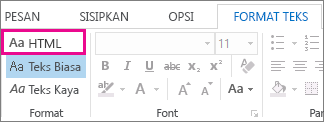
Opsi lainnya
-
Jika Anda ingin mengubah pesan ke Format Teks Kaya, klik Teks Kaya.
-
Jika Anda ingin mengubah pesan dari HTML atau Format Teks Kaya menjadi teks biasa, klik Teks Biasa.
Catatan: Jika Anda telah memilih untuk membaca semua email dalam teks biasa, balasan Anda juga dikirim dalam format teks biasa, tapi Anda bisa mengubah format pada pesan individual.
-
Buat pesan.
-
Jika Anda bekerja dalam Panel Baca, klik Pop Out.
Catatan: Jika Anda tidak bekerja di Panel Baca, Anda tidak perlu melakukan ini.
-
Di jendela pesan, pilih Format Teks, lalu pilih HTML, Teks Biasa, atau Teks Kaya.
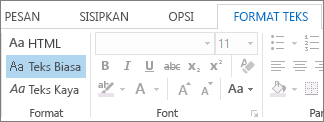
-
Di tab File, pilih Opsi > Email.
-
Di bawah Buat pesan, dalam daftar Buat pesan dalam format ini, klik HTML, Teks Biasa, atau Teks Kaya.










